
In einem WiFi-Netzwerk treffen zahlreiche Geräte mit den unterschiedlichsten Protokollen aufeinander. Was im besten Falle lediglich zu Unübersichtlichkeit führt, birgt leider auch eine Menge Potenzial für Fehler. Zwar bringt das Betriebssystem selbst meist entsprechende Programme mit, für eine detaillierte Diagnose reichen diese aber oftmals nicht aus. Ein zusätzlicher WLAN-Scanner unterstützt Sie bei der Analyse von Problemen und verrichtet auch hinsichtlich der Netzwerk-Sicherheit oft gute Dienste. In diesem Artikel haben wir die beliebtesten Netzwerkdiagnosetools für Sie zusammengetragen und zeigen, was diese leisten.
WLAN-Scanner oder WiFi-Sniffer sind praktische Werkzeuge, mit denen Sie umliegende Funknetzwerke auffinden und identifizieren können.
Im Gegensatz zu einem WLAN-Scanner beschränkt sich der Paket-Sniffer nicht auf das Aufspüren von Funknetzwerken, sondern analysiert auch die gesendeten und empfangenen Datenpakete.
Ja, denn im Gegensatz zu einem Paket-Sniffer kann ein WLAN-Scanner weder eine Verbindung zu einem WiFi herstellen noch in den drahtlosen Netzwerk-Verkehr eingreifen.
Inhalt
1. NetSpot – Das Profi-Tool mit Übersichtskarte
Das kostenlose NetSpot ist so etwas wie der Ferrari unter den Netzwerkanalyse-Tools. Der WiFi-Scanner „Made in USA“ begeistert mit einer Vielzahl von nützlichen Funktionen. Trotzdem ist die Benutzeroberfläche so einfach und intuitiv gehalten, dass sich auch Einsteiger recht schnell im Programm zurechtfinden können.
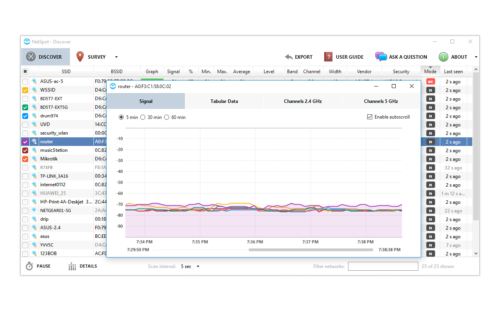
Im "Survey"-Modus ermitteln Sie den optimalen Kanal für Ihre Verbindung anhand der jeweiligen Signalstärke.
1.1. Zwei Modi für die Optimierung
Dazu bietet NetSpot zwei verschiedene Modi zur Diagnose und Optimierung von WiFi-Netzen:
- Mit Hilfe des Erkennungs-Modus („Discover“) scannt die Anwendung die Umgebung in festgelegten Intervallen nach WLAN-Signalen. Bei einem Fund werden diese samt zahlreicher nützlicher Informationen, wie beispielsweise der SSID und BSSID, der Signalstärke, dem Verschlüsselungsverfahren oder dem aktuell genutzten Kanal, angezeigt.
- Der Untersuchungs-Modus („Survey“) erstellt hingegen eine interaktive Karte Ihrer WLAN-Umgebung (z.B. Ihres Büros oder Ihrer Wohnung), die Aufschluss über Verbindungsprobleme bei zusätzlichen Geräten oder Orte mit schlechtem oder gar keinem Empfang gibt. Damit lässt sich der optimale Kanal für Ihre Verbindung ermitteln und Sie können bei Bedarf auch die Zugangspunkte (Access-Points) neu positionieren.
Für die Erstellung der Karte besitzen Sie idealerweise einen Grundriss, den Sie in die Software einlesen können. Alternativ haben Sie aber natürlich auch die Möglichkeit „from Scratch“ mit einer neuen Karte zu starten und auf dieser die jeweiligen Informationen einzeichnen lassen. So finden Sie beispielsweise innerstädtische Hotspots oder die Stellen eines Gebäudes, die über die beste Netzabdeckung verfügen.
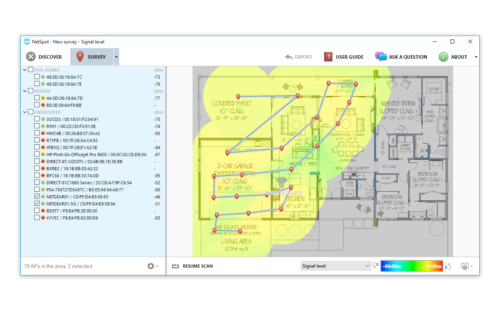
Sie haben die Möglichkeit, einen bereits vorhandenen Grundriss-Plan in das Tool hochzuladen, oder können alternativ auch einfach einen komplett neuen zeichnen.
Überdies bietet NetSpot aber auch noch Features, mit denen Sie Probleme innerhalb des WLANs (z.B. Signalstörungen oder fehlerhafte Konfigurationen) identifizieren und lösen können. Neben der Freeware-Version gibt es NetSpot auch als kostenpflichtige Pro- oder Enterprise-Variante, die neben erweiterten Analysen und zusätzlichen Reports auch einen umfangreicheren Support bieten. NetSpot kann unter Mac OS X, Windows 7, Windows 8 und Windows 10 betrieben werden und ist seit einiger Zeit auch als App für Android und iOS verfügbar.
Gut zu wissen: Für die Verwendung von NetSpot unter Windows müssen Sie auf Ihrem Rechner das Microsoft .NET Framework 4.5 oder höher installieren.
- viele Funktionen
- praktische Kartenansicht
- keine persönlichen Daten zur Nutzung des Tools erforderlich
- auch als Android-und iOS-App verfügbar
- viele Features leider nur in den kostenpflichtigen Versionen verfügbar
2. inSSIDer deckt Netzwerk-Probleme auf
Auch inSSIDer ist ein WLAN-Sniffer, der technische Details und Messdaten zu Funknetzwerken in Ihrer Umgebung liefert. Neben Standard-Werten wie dem Netzwerk-Namen („SSID“) zählen dazu beispielsweise auch die MAC-Adresse, der belegte Funk-Kanal, das verwendete Verschlüsselungsverfahren (WPA, WEP) und sogar der Hersteller des betreffenden Routers.
Darüber hinaus erkennt das Tool niedrige Signalstärken und RF-Interferenzen im 2,4- und 5-Ghz-Band. Auch eine schlechte Kanalwahl und Kanal-Überlappungen deckt inSSIDer auf und stellt die Ergebnisse in einer anschaulichen Grafik dar.
Auf diese Weise können Sie mit einem Blick nachvollziehen, welche Kanäle am meisten frequentiert sind. Aus diesem Grund eignet sich das Programm sehr gut für Netzwerkadministratoren, die mit der Verwaltung mehrere Access-Points betraut sind.
Gut zu wissen: Eine Besonderheit von inSSIDer ist der sogenannte „Linkscore“: Dieser wird auf der rechten Seite angezeigt und wird unter anderem aus der Signalstärke und den überlappenden Kanälen berechnet und stellt einen Richtwert für Ihre Messungen dar.
Sie haben die Möglichkeit, alle Netzwerke samt ihre Aktivitäten in einer Übersicht darzustellen, oder können sich bei Bedarf die Details zu bestimmten Einträgen anzeigen lassen. inSSIDer benötigt ein .NET Framework der Version 2 oder höher und ist neben einer kostenlosen auch in zwei kostenpflichtigen Varianten verfügbar, die erweiterte Funktionen wie die Problembehebung oder die Spektrum-Analyse erhalten.
- viele Filter-Funktionen
- Open-Source
- Verlaufsgrafik mit umfangreichen Informationen zu gefunden WLANs
- für Einsteiger relativ schwer zu bedienen
3. Xirrus Wi-Fi Inspector – Die umfangreiche Netzwerkdiagnose-Suite
Der Xirrus Wi-Fi Inspector ist eine komplette Suite von WLAN-Analyse-Tools, deren Fokus vor allem auf der Echtzeitüberwachung von Drahtlosnetzwerken und der Performance-Optimierung liegt. Aus diesem Grund ist es die erste Wahl, wenn es um die Netzwerkdiagnose in Unternehmen geht. Das Programm funktioniert sowohl mit Windows als auch unter macOS und unterstützt alle aktuellen Wi-Fi-Standards (einschließlich 802.11ac mit Wave 1- und Wave 2-Technologie).
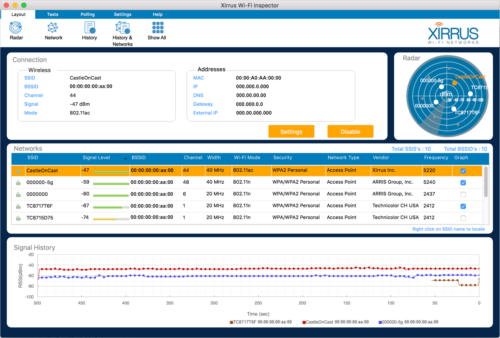
Die Benutzeroberfläche des Xirrus WiFi Inspector ist bewusst übersichtlich gehalten und gibt detaillierte Informationen zu Funknetzwerken in der Umgebung aus.
Auf der übersichtlichen Benutzeroberfläche zeigt der Xirrus Wi-Fi Inspector die erreichbaren WLANs an und gibt detaillierte Informationen dazu aus. Anschließend werden diese wahlweise in Form eines Radars oder tabellarisch dargestellt. Das Radar zeigt Ihnen dabei auf den ersten Blick, wie es um die aktuelle Signalstärke bestellt ist, wohingegen Sie der tabellarischen Aufzeichnung neben SSID und Hersteller auch die Sendeleistung, den Netzwerktyp, die verwendete Verschlüsselungsmethode (WEP, WPA, WPA2), den WLAN-Kanal und die Sendefrequenz entnehmen können.
Für die aktiven Verbindungen zeigt das Programm zudem auch die IP- und MAC-Adresse sowie Details zum Gateway und den DNS-Daten an. Über die integrierte Export-Funktion können Sie im Anschluss alle ermittelten Daten in einer CSV-Datei speichern.
Um die Leistungsfähigkeit Ihrer Netze zu testen, können Sie über den Xirrus Wi-Fi Inspector direkt auf Webseite von speedtest.net zugreifen, und damit die aktuelle Download- bzw. Upload-Geschwindigkeit messen, oder Sie führen (ebenfalls direkt aus dem Programm heraus) mit pingtest.net einen Abfrage Ihres Verbindungsstatus durch.
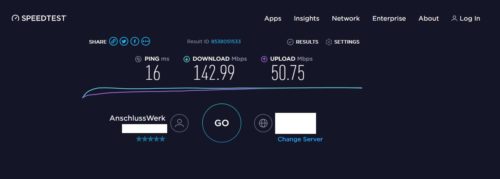
Aus dem Tool heraus können Sie direkt auf die Webseite von speedtest.net zugreifen und die Performance Ihrer Internetverbindung überprüfen.
Die kostenlose Version des Xirrus Wi-Fi Inspectors sollte für die meisten Heimanwender locker ausreichen. Für eine kommerzielle Nutzung können Sie sich direkt an den Vertrieb wenden und ein entsprechendes Angebot erfragen.
- umfangreiche Tool-Suite zur Netzwerkanalyse
- kostenlose Testversion verfügbar
- übersichtliche, gut aufbereitete Benutzeroberfläche
- leider nur auf Englisch verfügbar
4. WifiInfoView nimmt die Umgebung unter die Lupe
Zugegeben: Im Vergleich zu den anderen hier vorgestellten Programmen ist die Benutzeroberfläche von WifiInfoView auf den ersten Blick nicht gerade ansprechend. Trotzdem sollten Sie den kleinen WLAN-Analyzer keinesfalls unterschätzen, denn er liefert sehr ausführliche Details zu den WLAN-Verbindungen und den Geräten in Ihrer Nähe.
So verrät Ihnen der WLAN-Scanner nicht nur die SSID und den Hersteller des eingesetzten Routers, sondern liefert auch aufschlussreiche Informationen bezüglich der verwendeten Verschlüsselung, dem WLAN-Typ oder dem Frequenzband bzw. Kanal, auf dem gesendet wird. Anhand der Signalqualität können Sie zudem Rückschlüsse auf die Entfernungen der einzelnen WLANs ziehen und bei Bedarf Änderungen an der Konfiguration Ihres eigenen Netzes vornehmen.
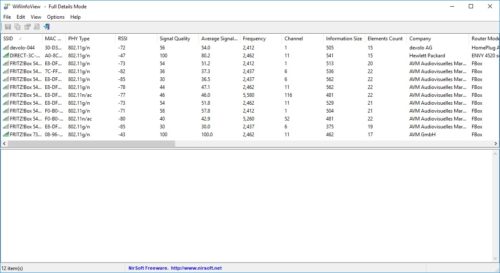
Schön sieht zwar anders aus, dennoch liefert WifiInfoView alle wesentlichen Informationen zu den Verbindungen und Geräten in Ihrer Nähe.
Die Programmoberfläche ist standardmäßig auf Englisch eingestellt, auf der Webseite des Herstellers können Sie aber eine kostenlose deutsche Sprachdatei herunterladen. Im oberen Bereich werden die gefundenen Netze mit verschiedenen Details (z.B. SSID, Signalqualität, Frequenz, Kanal oder MAC-Adresse) aufgelistet, darunter finden Sie weitere Informationen zu den betreffenden WiFis im Hexadezimal-Format.
Außerdem haben Sie die Möglichkeit, zwischen verschiedenen Übersichts-Modi zu wechseln, und so beispielsweise nach Kanälen oder Signalqualität filtern. Alle elementaren Funktionen der Software können Sie auch über die Kommandozeile nutzen.
WifiInfoView ist portabel, das bedeutet, dass für die Nutzung keine Installation notwendig ist. So lässt sich beispielsweise auch bequem von einem USB-Stick aus betreiben. Das Programm ist Freeware und unterstützt alle 32- und 64 Bit Versionen von Windows ab Version 7.
- keine Installation erforderlich
- übersichtliche Anzeige der WLAN-Informationen
- Nutzung über die Kommandozeile möglich
- Benutzeroberfläche standardmäßig auf Englisch, deutsches Sprachpaket muss nachinstalliert werden
Wie die Anwendung von WifiInfoView aussehen kann, verrät das folgende Video:

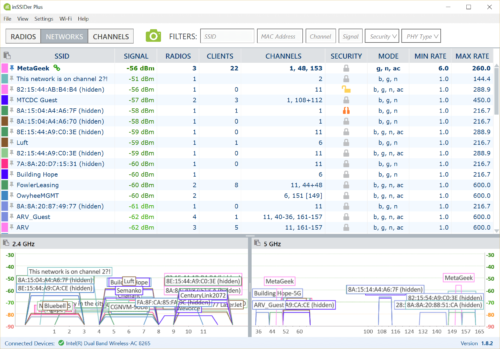


 Ø 3,72
Ø 3,72